Affinity Photo:n mahdollisuudet ovat lähes rajattomat, ja LiquifyPersona on erinomainen esimerkki siitä, kuinka luovasti voit työskennellä kuviesi kanssa. Tämän ominaisuuden avulla voit muokata ja säätää alueita kuvissasi – olipa kyseessä hahmon saaminen hoikemmaksi tai esineen yksityiskohtien muuttaminen. Tämä opas näyttää sinulle, kuinka voit käyttää Liquify Persona:n erilaisia työkaluja tehokkaasti vaikuttavien tulosten saavuttamiseksi.
Tärkeimmät havainnot
- Liquify Persona tarjoaa erilaisia työkaluja, joiden avulla kuvia voidaan muokata hienovaraisesti tai radikaalisti.
- On tärkeää työskennellä ei-destruktiivisesti, luomalla kopio taustatasostasi ennen muutosten tekemistä.
- Liquify Persona:n työkalut mahdollistavat hienosäädöt kuvassasi, jossa siveltimen koko ja kovuus ovat keskeisiä tekijöitä.
Vaiheittainen ohje
Aluksi avaa kuvasi Affinity Photo:ssa. Voit käyttää mitä tahansa kuvaa, mutta tässä ohjeessa käytämme esimerkkinä koiran päätä.
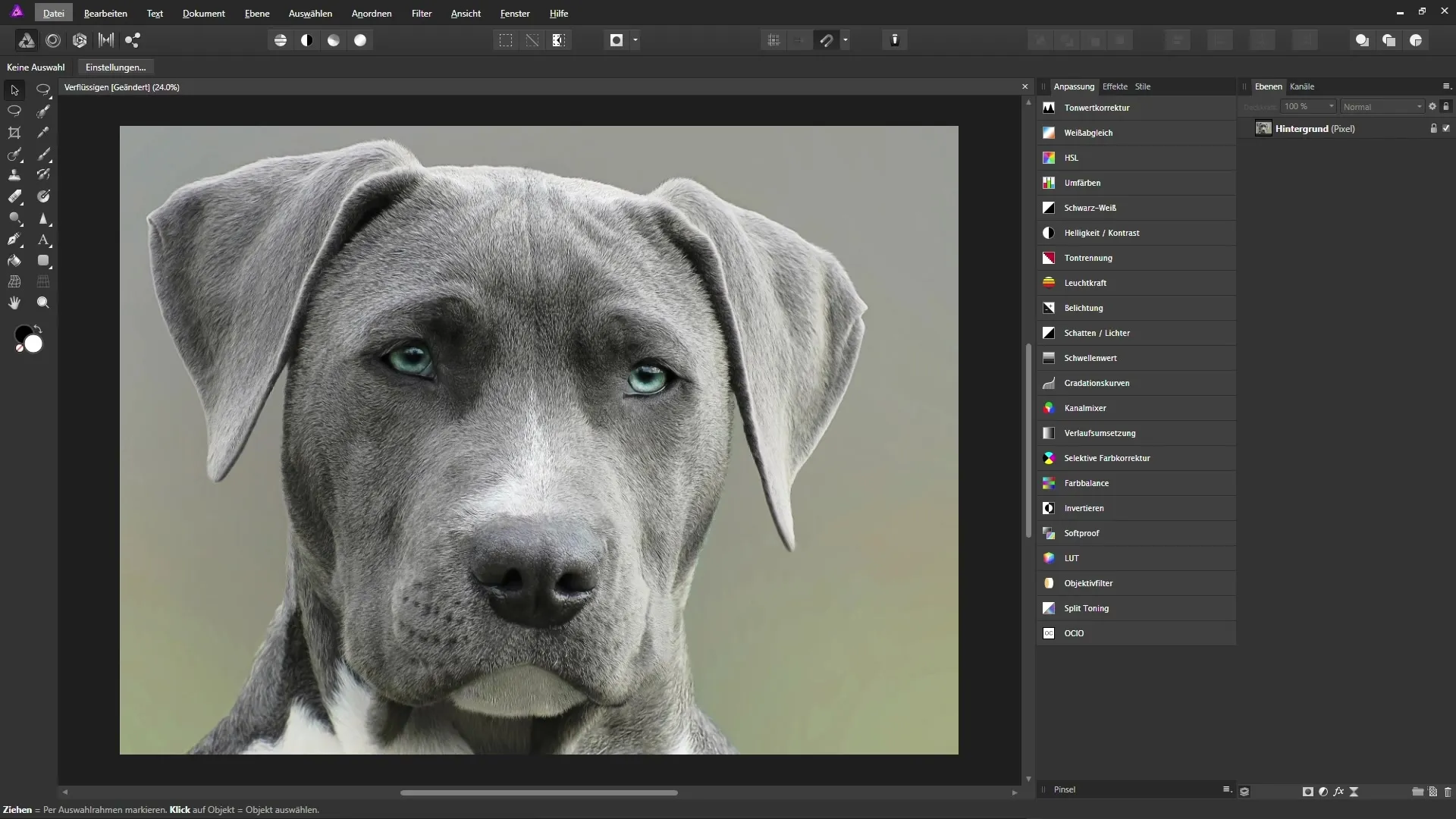
Vaihe 1: Luo kopio taustatasosta
Varmistaaksesi, että et muokkaa alkuperäista kuvaa myöhemmin, luo kopio taustatasostasi. Napsauta hiiren oikealla painikkeella taustatasoa ja valitse "Luo kopio". Voit nimetä tämän uuden tason esimerkiksi "nestemäistää".
Vaihe 2: Avaa Liquify Persona
Kun olet luonut kopion, siirry ylätyökalupalkissa LiquifyPersona:aan. Napsauttamalla se vaihtaa koko työtilan tilaan, joka antaa sinulle uusia työkaluja ja vaihtoehtoja.
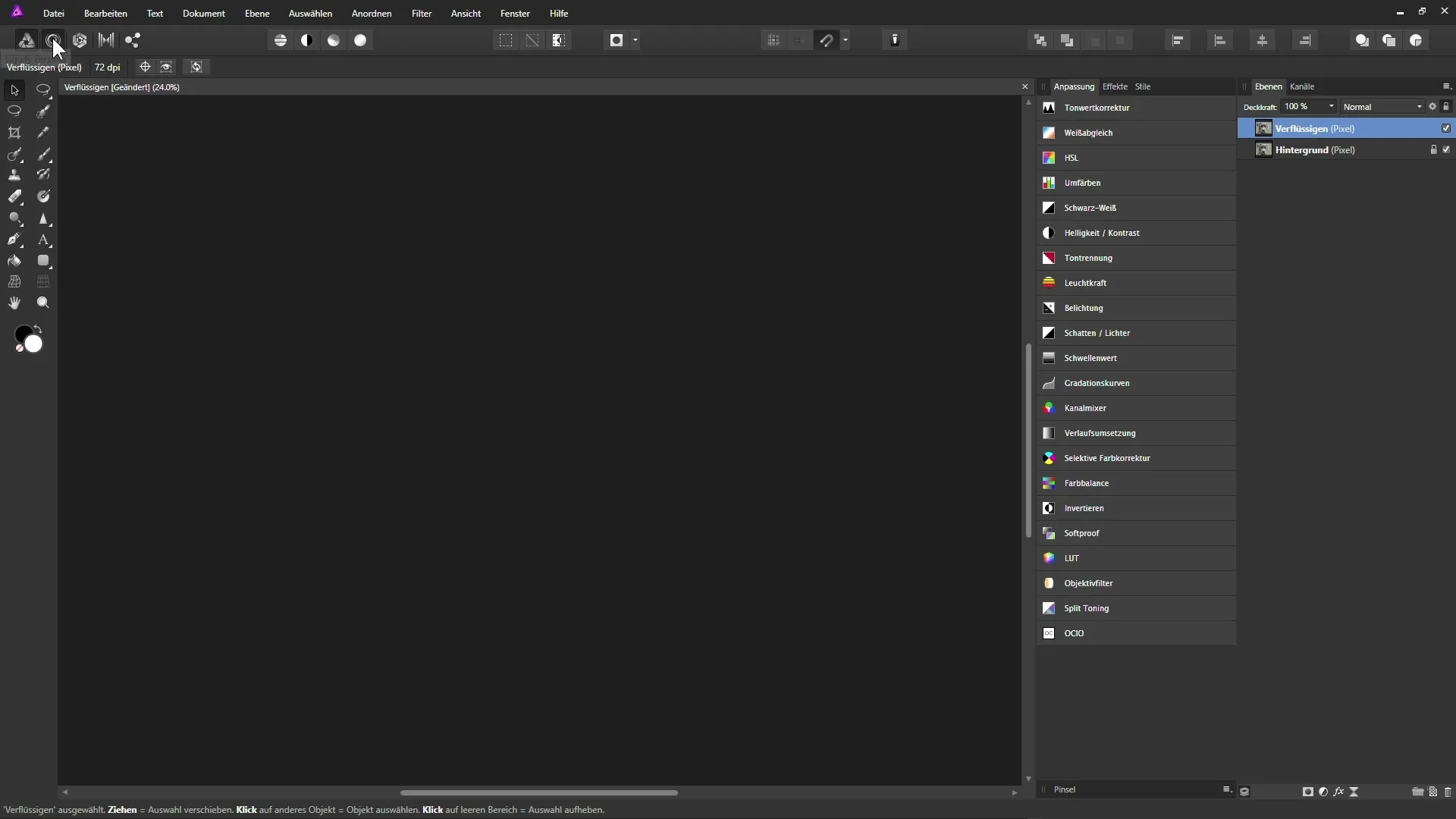
Vaihe 3: Muokkausverkko säädettäväksi
Liquify Persona:n työtilassa näet muokkausverkon kuvasi päällä. Tämä ruudukko käytetään muotoilun hallintaan. Voit säätää verkon asetuksia oikealta puolelta, kuten väriä, peittävyyttä ja jakamista.
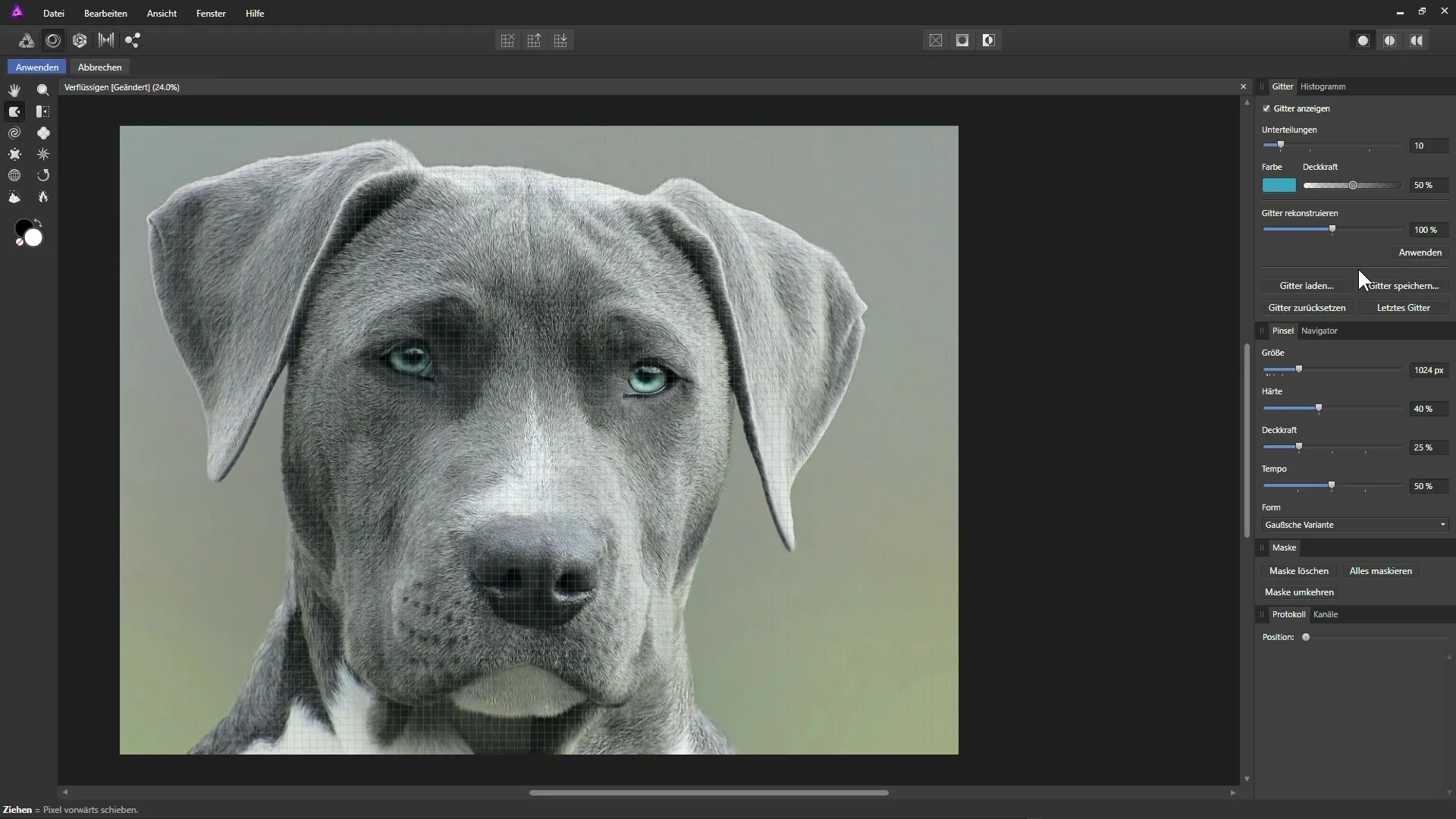
Vaihe 4: Valitse muokkaustyökalu
Vasemmalla puolella löydät työkalupaletin. Kaksi keskeistä työkalua ovat "Työnnä vasemmalle" ja "Kohouma". Ensimmäisten työkalujen avulla voit suurentaa tai pienentää alueita kuvassa.
Vaihe 5: Alueiden jäädyttäminen ja sulattaminen
Jotta voit suojata tietyt alueet muokkauksilta, valitse jäädyttämistyökalu ja maalat alueet, jotka haluat suojata. Poista suojavaikutukset vaihtamalla sulattamistyökaluun ja maalaamalla jäädytetyt alueet.
Vaihe 6: Sävettä ja kovuutta säädetään
Siveltimen koko on ratkaiseva. Pienemmät siveltimet mahdollistavat tarkat säädöt, kun taas suuremmat siveltimet käsittelevät suuret alueet nopeasti. Samoin voit säätää siveltimen kovuutta pehmeämpien siirtymien luomiseksi.
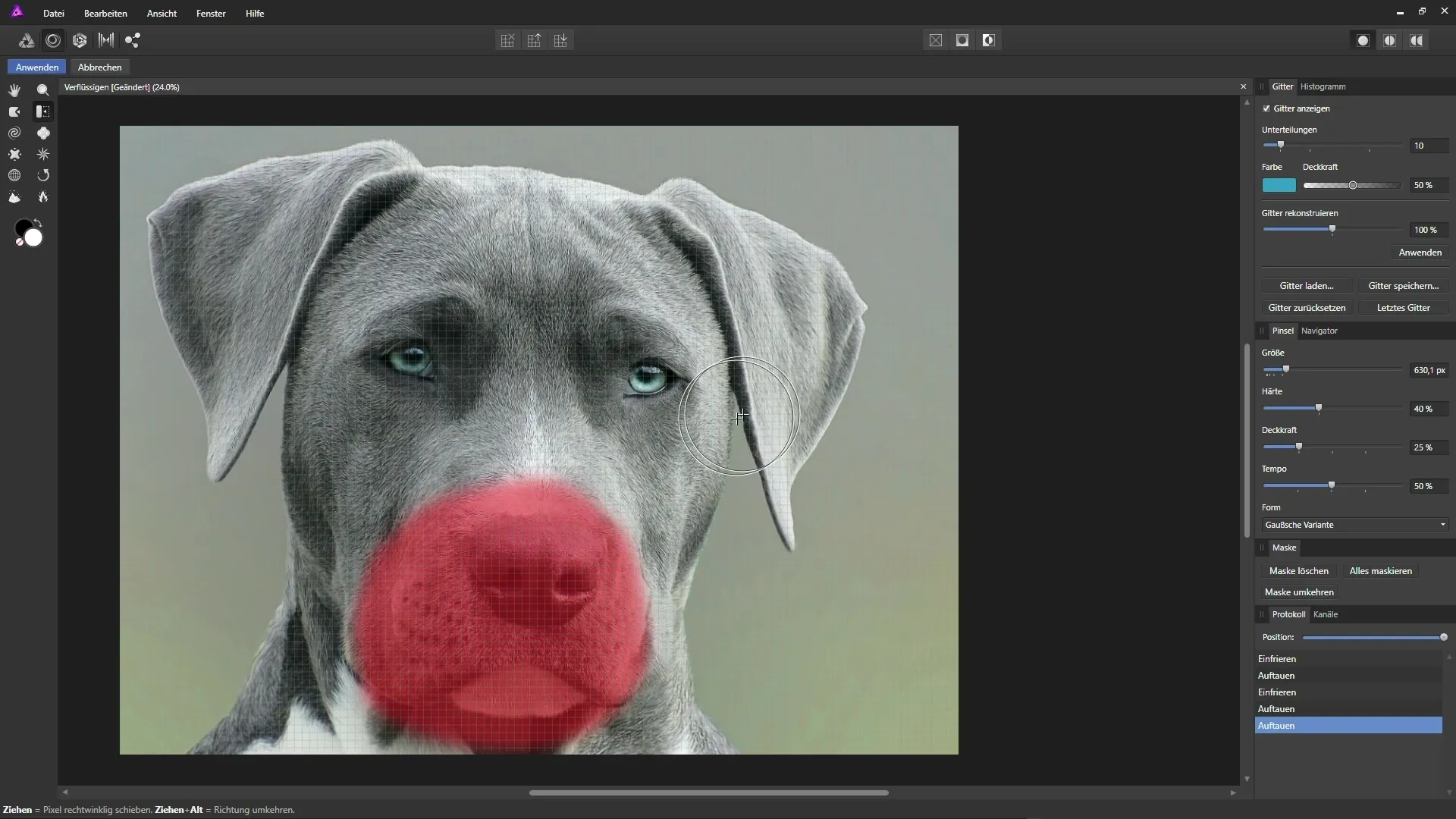
Vaihe 7: Suorita muokkaukset
Nyt voit alkaa muokata kuvasi alueita. Valitse työkalu "Työnnä vasemmalle" ja ala liikuttaa pikseleitä haluttuun suuntaan. Muista liikuttaa hiirtä hitaasti parhaan tuloksen saavuttamiseksi.
Vaihe 8: Suurentaminen ja pienentäminen
Vaihtelee eri työkalujen välillä tehdäksesi säätöjä. Jos haluat suurentaa koiran silmiä, käytä kohouma-työkalua ja työskentele huolellisesti.
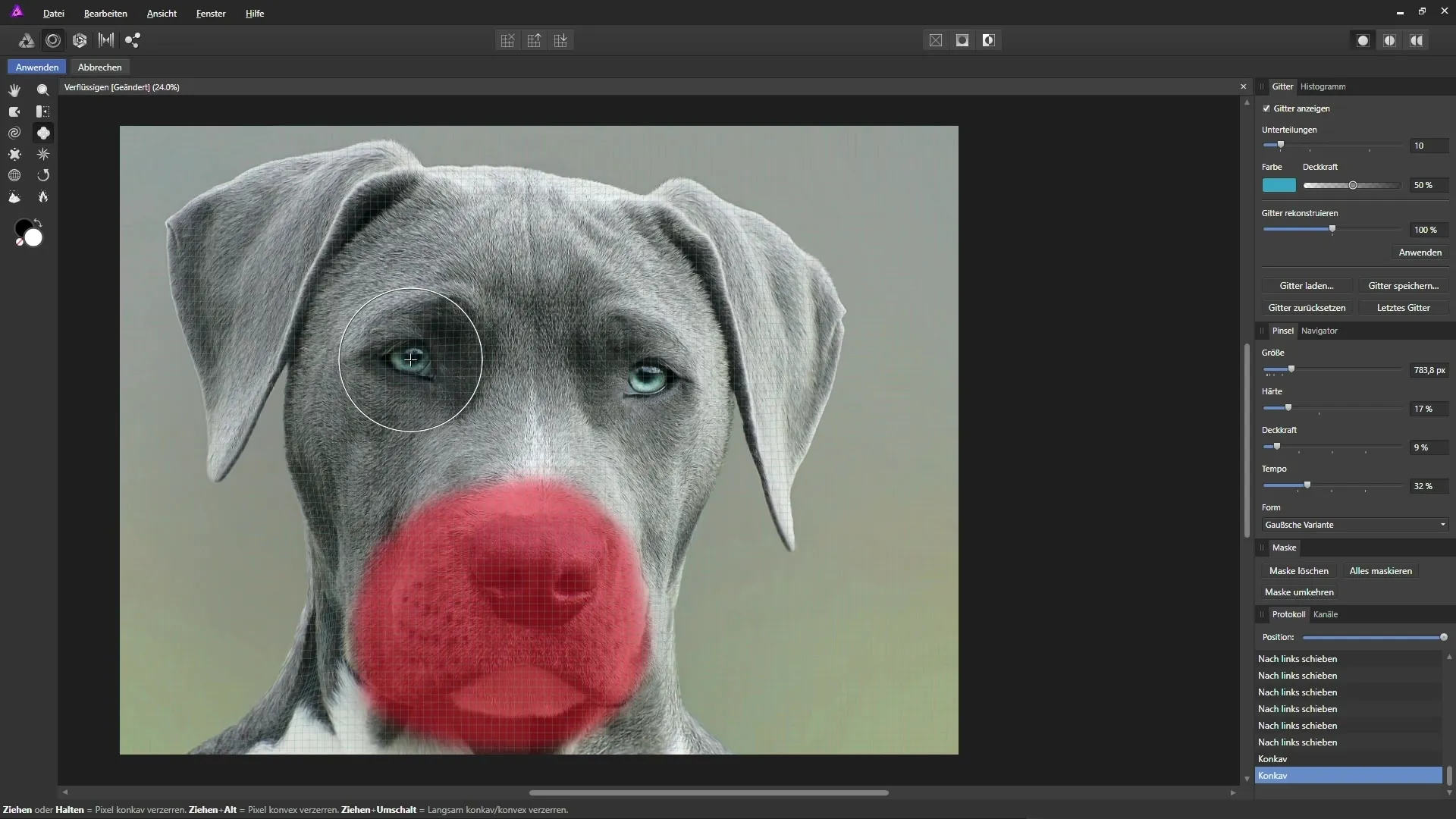
Vaihe 9: Tulosten tallentaminen
Kun olet tyytyväinen säätöihisi, muista tallentaa muokkausverkko. Napsauta "Tallenna verkko", nimeä se ja tallenna verkko tulevia säätöjä varten.
Vaihe 10: Muutosten soveltaminen
Kun olet suorittanut lopulliset säädöt ja olet valmis soveltamaan muutoksia, napsauta "Sovella". Huomaa, että tämä vaihe on tuhoisa, mikä tarkoittaa, että et voi peruuttaa säätöjä sen jälkeen, kun olet soveltanut niitä.
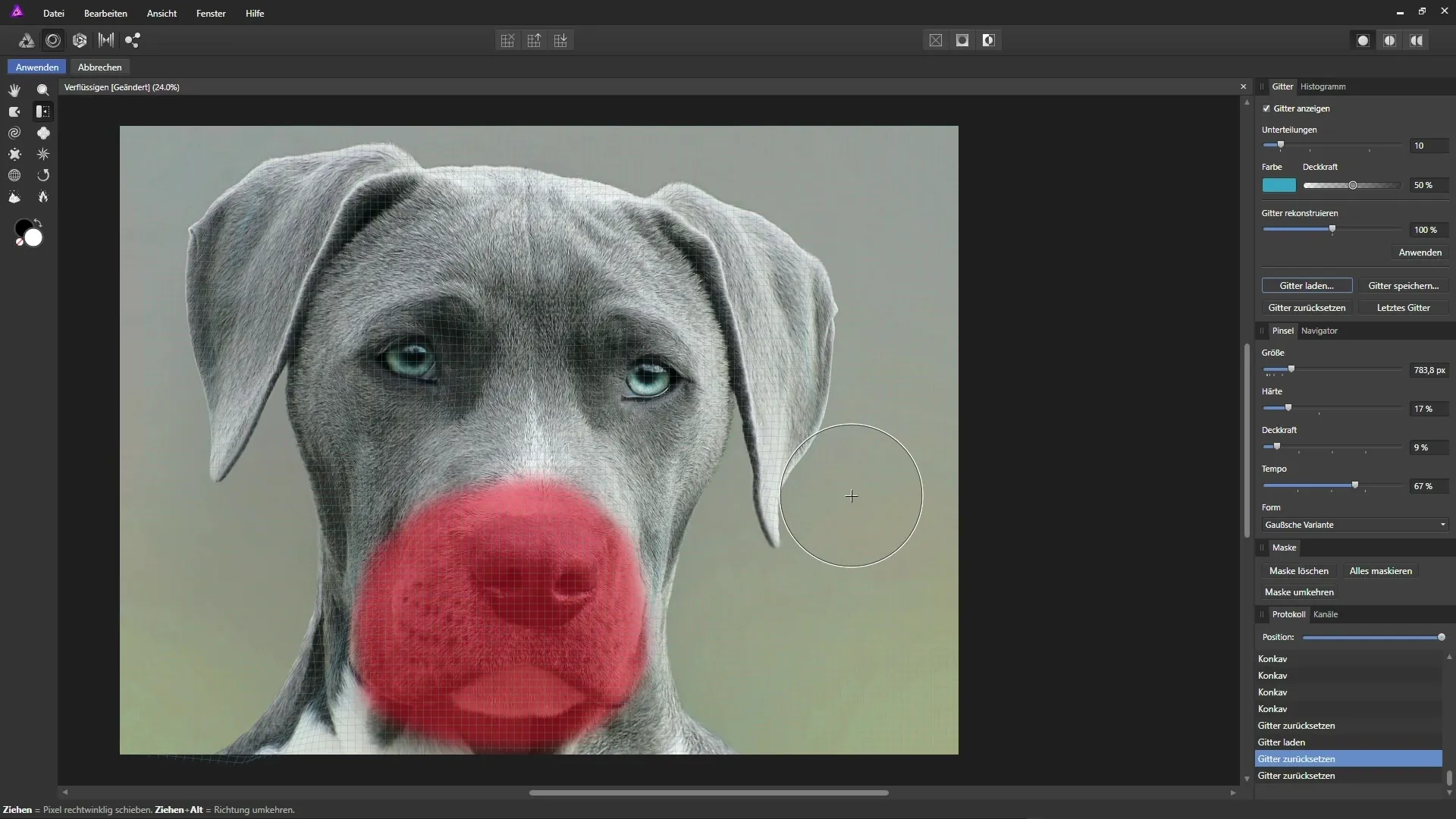
Yhteenveto – Affinity Photo – Oppaat käytöstä Liquify Persona: Kuvien nesteytys
Liquify Persona:n avulla Affinity Photo:ssa voit muokata ja muuttaa kuvia luovasti. Tämä opas on esitellyt sinulle perusvaiheet ja työkalut, joita tarvitset vaikuttavien tulosten saavuttamiseksi. Muista aina työskennellä ei-destruktiivisesti ja tallentaa tulokset ajoissa.
UKK
Kuinka teen kopion taustatasosta?Oikean hiiren painikkeen avulla napsauta taustatasoa ja valitse "Luo kopio".
Mikä on muokkausverkko?Se on ruudukko, joka auttaa sinua hallitsemaan muotoilua Liquify Persona:ssa.
Voinko peruuttaa muutoksia, kun olen napsauttanut "Sovella"?Ei, kun napsautat "Sovella", muutokset ovat pysyviä.
Kuinka voin säätää siveltimen kokoa?Käytä Liquify Persona:n oikealla puolella olevia liukusäätimiä vaihtaaksesi siveltimen kokoa.
Mitä minun pitäisi ottaa huomioon, kun suurennan eläimen silmiä?Varmista, että työskentelet symmetrisesti ja pidät muutokset luonnollisina.


